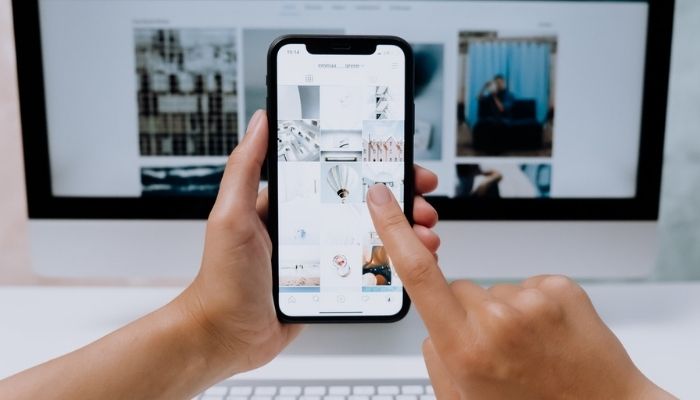Cómo publicar en Instagram como un experto

En esta guía completa vas a aprender qué, cuándo y cómo publicar en Instagram sacándole el mayor provecho a esta red social.
Estos consejos van a servirte sin importar si tu propósito es hacer crecer tu comunidad, posicionar tu marca o simplemente mejorar las estadísticas de tu cuenta.
¡Toma nota!
¿Qué publicar en Instagram?
Instagram es una red social que nació con un gran enfoque hacia los contenidos visuales, ofreciendo distintas modalidades. Estos son los principales contenidos que puedes publicar en Instagram:
- Fotos
- Videos
- Historias
- Reels
💡 Tip: en el 2025, por la clara influencia de TikTok, los contenidos que tienen mayor alcance son los reels, por lo que para quieres seguir las tendencias en creación de contenido y mejorar tus métricas de alcance, te recomendamos que los incluyas dentro de tu plan de marketing de contenidos.
A continuación, tutoriales sobre:
- Cómo publicar fotos en Instagram.
- Cómo publicar videos en Instagram.
- Cómo publicar una historia en Instagram.
- Cómo publicar un reel en Instagram.
- Cómo publicar en Instagram desde una computadora.
¿Cómo publicar fotos en Instagram?
Existen distintos métodos para publicar fotos en Instagram:
- Como publicación única
- Como carrusel
- Como una historia
- Dentro de un reel
Las fotos en Instagram te permiten etiquetar productos en las imágenes, añadir etiquetas de usuarios y lugares, publicitarlas e incluir botones debajo de ellas, logrando llevar tráfico a tu página web o que el usuario realice una acción específica.
Cómo publicar una foto en Instagram
- Seleccionar el botón “+”
- Seleccionar el formato
- Seleccionar la foto
- Editar la foto (opcional)
- Escribir la descripción
- Añadir los detalles: hashtags, ubicación, etiquetas
- Compartir
1. Seleccionar el botón “+”
Si publicas desde la app de Instagram, en la esquina superior derecha encontrarás un cuadrado con un símbolo de “+”. Da clic ahí y accederás a las distintas modalidades de contenido existentes para tu cuenta.
2. Seleccionar el formato
Dentro de las opciones que aparecen, elige “Publicación”. Da clic en ella y te abrirá el módulo de creación de nueva publicación.
3. Seleccionar la foto
Aquí puedes elegir entre una o varias imágenes de tu galería, tomarla con la cámara de tu dispositivo o combinar fotos y videos si se trata de publicar un carrusel. Cuando lo hayas hecho, da clic en “Siguiente”.
4. Editar la foto (opcional)
En este siguiente paso podrás aplicar filtros a tu imagen, elegir qué tan intensa deseas la distorsión, además de ajustar otros parámetros como el brillo, el contraste, la calidez, la saturación, el color, luces, sombras y muchos más.
5. Escribir la descripción
Una vez que tienes la imagen perfecta, será el turno de escribir la descripción. Tienes hasta 2.200 caracteres disponibles; sin embargo, la recomendación es no pasar de los 500 y elegir un texto persuasivo, que dote de contexto a la imagen que publicarás.
6. Añadir los detalles: hashtags, ubicación, etiquetas
Incluye los hashtags y otros elementos como las etiquetas de personas o lugares. Puedes incluir hasta 30 hashtags en cada pie de foto, pero se recomienda seleccionar solo 5, aquellos que realmente describan tu contenido.
💡 Tip: en la configuración avanzada, en la sección de accesibilidad encontrarás la opción de incluir un texto alternativo. No olvides incluirlo para aplicarles un poco de SEO a tus publicaciones.
7. Compartir
Recuerda que aún publicada es posible editar la descripción y etiquetas, en caso de que algo te haya faltado.
¿Cómo publicar videos en Instagram?
Estos son los pasos a seguir para publicar un video en Instagram.
- Seleccionar el botón “+”
- Seleccionar el formato
- Seleccionar el video
- Editar el video (opcional)
- Escribir la descripción
- Añadir los detalles: hashtags, ubicación, etiquetas
- Compartir
1. Seleccionar el botón “+”
Da clic en el botón ubicado en la esquina superior izquierda y visualizarás las opciones disponibles.
2. Seleccionar el formato
Del menú desplegable, selecciona el formato en el que deseas publicar el video. Elige entre publicación, historia o reel. Para usar la opción de video en vivo, no podrás utilizar contenido pregrabado o preeditado.
3. Seleccionar el video
Puedes hacerlo seleccionando un video previamente grabado y disponible en tu galería de imágenes o grabar desde la app. Podrás grabar hasta 60 segundos o subir videos como publicación de hasta 10 minutos.
4. Editar el video (opcional)
Si publicas el video como publicación, tendrás casi las mismas opciones de edición que tienes con las fotografías, mientras que si publicas como historia o reel es posible activar otro tipo de filtros e incluso aplicar efectos creados por otros usuarios.
5. Escribir la descripción
Dependiendo del formato que hayas elegido, este paso podrás hacerlo antes o después de añadir los detalles. Solo recuerda que tienes hasta 2.200 caracteres para crear un pie de video llamativo, divertido y único.
6. Añadir los detalles: hashtags, ubicación, etiquetas
Existen muchos elementos que puedes añadir a los videos, desde cuadros de texto, hashtags, gifs, etiquetas y más.
7. Compartir
Una vez que estés feliz con tu contenido, da clic en “Compartir” y espera a que el video se publique. Dependiendo de la duración y el peso del video, esto tardará unos segundos o minutos.
¿Cómo publicar una historia en Instagram?
- Seleccionar el botón “+”
- Agregar el material
- Añadir los detalles
- Compartir
1. Seleccionar el botón “+”
Ubicado en la esquina superior derecha, del menú desplegable de opciones, deberás de seleccionar aquella que dice “Historia” o “Story” dependiendo de la configuración de idioma de tu dispositivo móvil.
2. Agregar el material
Pueden ser imágenes, videos o grabación hecha con la cámara aplicando algún filtro o efecto. En caso de que tu video exceda los 15 segundos de duración de la historia, éste se dividirá en partes.
3. Añadir los detalles
Dentro de los recursos disponibles para historias puedes encontrar texto, herramientas de dibujo, para hacer encuestas, preguntas, gifs, stickers, enlaces a sitios web, cuestionarios, menciones de usuarios, etiquetas de ubicación, avatares y música. Úsalos para agregar dinamismo, animar la participación de tus usuarios y hacer más lúdicas tus historias.
💡 Tip: no satures las historias utilizando demasiadas herramientas. Enfócate en el mensaje y en cómo transmitirlo adecuadamente con la audiencia.
4. Compartir
Si el resultado te satisface, puedes publicarla dando clic en el botón con la flecha blanca que está ubicado en la esquina inferior derecha. Aquí es posible seleccionar que también se comparta en tu perfil de Facebook.
En caso de no querer publicarla aún, es posible guardar la composición de la historia dando clic en el botón con el símbolo “<” ubicado en la esquina superior izquierda y seleccionando la opción “Guardar borrador”.
¿Cómo publicar un reel en Instagram?
Los reels son el formato de contenido con mayor prioridad en Instagram. Para publicar un reel sigue este paso a paso:
- Seleccionar el botón “+”
- Agregar el material
- Editarlo sumando elementos adicionales
- Escribir una descripción
- Incluir los detalles
- Compartir
1. Seleccionar el botón “+”
Para crear un reel desde cero, puedes hacerlo dando clic en el botón “+” ubicado en la esquina superior derecha o desde el apartado de reels, posicionándote en el reel que desees remixear o del que desees tomar el audio.
2. Agregar el material
Puedes combinar videos con imágenes, mezclándolos entre sí o hacer un collage solo de videos o fotos. Cualquiera de las opciones que elijas, asegúrate que no exceda los 90 segundos.
3. Editarlo sumando elementos adicionales
Similar a las funcionalidades que tienes disponibles para las historias, para los reels tendrás también herramientas de texto, gifs, etiquetas, cuestionarios, encuestas y más complementos.
La música en un reel es un poderoso elemento que puede ayudarte a ganar seguidores, ya que pueden encontrarte a través de ella, además de darte la oportunidad de subirte a tendencias, retos y otros acontecimientos importantes en esta red social.
💡 Tip: si ves un reel con una canción o un sonido que te guste y desees usar posteriormente para crear contenido, puedes guardarlo dando clic en su nombre y seleccionando el botón “Guardar audio”.
4. Escribir una descripción
Similar al modo de funcionamiento de otros formatos de contenido, tienes hasta 2.200 caracteres para escribir tu descripción. Asegúrate de elegir la más original para tu contenido.
5. Incluir los detalles
Además de los hashtags, hay otros elementos a considerar, como la portada del reel, las etiquetas de usuarios y ubicaciones, así como el nombre del audio —solo si se trata de un audio original —y la opción de recomendar en Facebook. Todas estas pueden ayudarte a lograr un mayor alcance, así que tómalas en serio.
Los hashtags van a ayudarte a ganar seguidores y obtener un mayor alcance. Apóyate en herramientas especializadas para encontrar cuáles son los mejores para tu publicación.
6. Compartir
Haz clic en “Compartir”. Si aún no lo deseas compartir, puedes usar la opción “Guardar como borrador” y esperar a compartirlo en otro momento.
👀 ¡Ojo! Estos borradores solo estarán disponibles desde el dispositivo en el que los hayas guardado como borradores. Si deseas publicarlos desde otros dispositivos o desde la Business Suite de Meta, no podrás acceder a ellos.
¿Cómo publicar en Instagram desde la computadora?
Estos son dos de los métodos más fáciles y también más utilizados para publicar en Instagram desde la computadora:
- Desde la página de Instagram
- Usando la Business Suite de Meta
¿Cómo publicar en Instagram desde su página?
Para publicar en Instagram desde su página web deberás seguir estos pasos:
- Ve a la página oficial de Instagram.
- Accede con la cuenta con la que deseas publicar.
- Da clic en el botón “+” que se encuentra en la esquina superior derecha.
- Selecciona la foto o el video a compartir, ubicado en los archivos de tu computadora.
- Edita la foto cambiando el encuadre, el zoom o añadiendo más imágenes para publicar un carrusel.
- Agrega un filtro o modifica los ajustes de la imagen, como la saturación, el color y más.
- Escribe la descripción y agrega los hashtags.
- Añade detalles como etiquetas de lugar, texto alternativo y otras configuraciones.
- Da clic en “Compartir” y observa la nueva publicación en tu timeline.
¿Cómo publicar en Instagram desde Facebook?
Para publicar en Instagram desde Facebook deberás de ingresar a la Business Suite de Meta y tener tu cuenta de Instagram vinculada con tu cuenta de Facebook. Si cumples con este requisito, ahora sigue estos pasos:
- Ingresa a la Business Suite de Meta.
- Da clic en el botón azul “Crear publicación”.
- Selecciona la ubicación “Instagram”.
- Escribe la descripción y agrega los hashtags.
- Agrega el contenido multimedia: imágenes, videos pregrabados o videos grabados al momento.
- Ingresa la etiqueta de ubicación si así lo deseas.
- Elige la opción “Publicar”.
💡 Tip: si no deseas publicar en ese momento tu contenido, es posible optar por otras dos opciones, como “Programar publicación” y “Guardar como borrador”.
¿A qué hora publicar en Instagram?
Aunque cada cuenta tiene horarios diferentes dependiendo de los momentos en donde más usuarios se encuentran conectados, es posible tener un aproximado. De acuerdo a Sprout Social, el miércoles a las 11 h y el viernes entre las 10 y 11 h son los mejores horarios para publicar en Instagram.
¿Por qué no puedo publicar en Instagram?
Existen algunas razones por las que no podrías publicar en Instagram. Aquí enlistamos algunas de las razones más comunes y te damos la solución más probable dependiendo de tu caso.
- Porque tu cuenta sufre de un bloqueo temporal.
- Porque necesitas actualizar tu aplicación.
- Por mala conexión a internet.
- Por un error temporal.
Veamos cómo solucionar cada una de ellas.
1. Porque tu cuenta sufre de un bloqueo temporal
Es posible que si infringiste las reglas de comunidad de Instagram, te hayas hecho acreedor de un bloqueo temporal. En caso de haber publicado contenido inadecuado, spam o utilizado lenguaje inapropiado, deberás esperar a que este bloqueo termine o acercarte al módulo de solución de problemas para apelar dicha sanción.
2. Porque necesitas actualizar tu aplicación
¿Hace cuánto que no actualizas tu app de Instagram? Verifica que cuentas con la última versión en la tienda de aplicaciones de Apple o Google Store. Una vez que lo hayas hecho, accede nuevamente y repite el proceso para publicar.
3. Por mala conexión a internet
Si no cuentas con una conexión estable, es probable que Instagram no te permita publicar. Asegúrate de tener buena señal e inténtalo nuevamente. Si te es posible conectarte a una red vía wifi será aún más fácil.
4. Por un error temporal
Es posible que haya un error en la plataforma que te impida publicar en Instagram. Puedes apoyarte de un detector de caídas para saber si Instagram está presentando intermitencias o se encuentra fuera de servicio.
Ahora que ya sabes todo sobre cómo publicar en Instagram y cómo sacarle el mayor provecho para tu negocio, da un paso más allá creando tu propia página web con carrito de compras.
Tiendanube te ofrece más de 60 diseños gratis para tu tienda online y cuenta con el aval de más de 130 mil marcas en Latinoamérica. ¡Comenzar hoy! 💙
- ¿Qué publicar en Instagram?
- ¿Cómo publicar fotos en Instagram?
- ¿Cómo publicar videos en Instagram?
- ¿Cómo publicar una historia en Instagram?
- ¿Cómo publicar un reel en Instagram?
- ¿Cómo publicar en Instagram desde la computadora?
- ¿A qué hora publicar en Instagram?
- ¿Por qué no puedo publicar en Instagram?
- Contenido relacionado